Fails ir pārāk liels galīgajai failu sistēmai - kā to labot?

- 4260
- 361
- Noah Kiehn
Šajā instrukcijās, ko darīt, ja, kopējot jebkuru failu (vai failus ar failiem) USB zibatmiņas diskā vai diskā, redzat ziņojumu, ka "fails ir pārāk liels galīgajai failu sistēmai". Tiks apsvērti vairāki veidi, kā labot problēmu Windows 10, 8 un Windows 7 (Flash Drives ielādēšanai, kopējot filmas un citus failus un citām situācijām).
Pirmkārt, par to, kāpēc tas notiek: iemesls ir tas, ka jūs kopējat failu, kura izmērs ir lielāks par 4 GB (vai kopētajā mapē ir šādi faili) zibatmiņas diskā, diskā vai citā diskā FAT32 failu sistēmā un Šai failu sistēmai ir ierobežojums viena faila lielumam, tāpēc ziņojums, ka fails ir pārāk liels.
Ko darīt, ja fails ir pārāk liels galīgajai failu sistēmai

Atkarībā no situācijas un pastāvīgajiem uzdevumiem, ir dažādas metodes, kā labot problēmu, apsveriet tos kārtībā.
Ja jūs neesat svarīgs diska failam
Ja zibatmiņas diska vai diska failu sistēma jums nav būtiska, varat to vienkārši formatēt NTF (dati tiks zaudēti, metode bez zaudējumiem tiek aprakstīta vēlāk).
- Vietnē Windows Explorer noklikšķiniet uz diska ar labo peles pogu, atlasiet vienumu "Format".
- Norādiet NTFS failu sistēmu.
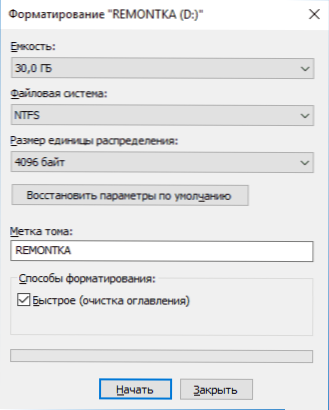
- Noklikšķiniet uz "Sākt" un gaidiet formatēšanas pabeigšanu.
Pēc tam, kad diska ir NTFS failu sistēma, jūsu fails tam "iederēsies".
Gadījumā, kad jums nav jāzaudē, jūs varat pārveidot piedziņu no FAT32 uz NTFS, varat izmantot trešās daļas programmas (bezmaksas Aomei nodalījuma asistenta standarta standarts to var izmantot arī krievu valodā) vai izmantot komandrindu:
Konvertēt D: /fs: ntfs (kur d ir konvertējama diska burts)
Un pēc konvertēšanas kopējiet nepieciešamos failus.
Ja televizoram vai citai ierīcei tiek izmantots zibatmiņas disks vai disks, kas "neredz" NTFS
Situācijas laikā, kad tiek iegūta kļūda ", fails ir pārāk liels galīgajam failu sistēmai", kopējot filmu vai citu failu uz zibatmiņas, kas tiek izmantots ierīcē (televizors, iPhone utt.Pūtīt.) Tas nedarbojas ar NTFS, ir divi veidi, kā atrisināt problēmu:
- Ja iespējams (filmām parasti ir iespējams), atrodiet citu tā paša faila versiju, kas "sver" mazāk nekā 4 GB.
- Mēģiniet formatēt piedziņu exfat ar lielu varbūtību, ka tā darbosies jūsu ierīcē, taču faila lielumā nebūs ierobežojumu (precīzāk, bet ne tas, ar kuru jūs varat saskarties).
Kad tas ir jāizveido sāknēšanas USB zibatmiņas disks UEFI, un attēlā ir faili vairāk nekā 4 GB
Parasti, izveidojot UEFI sistēmu ielādēšanas zibspuldzes diskus, tiek izmantota FAT32 failu sistēma, un bieži vien gadās, ka nav iespējams ierakstīt attēlu failus zibatmiņā, ja tajā ir instalēšana.Wim vai instalēt.ESD (ja mēs runājam par Windows) vairāk nekā 4 GB.
To var atrisināt ar šādām metodēm:
- Rufus var ierakstīt UEFI zibspuldzes diskus NTFS (lasīšana: USB zibatmiņas diska ielāde Rufus 3), taču jums būs jāatspējo droša sāknēšana.
- WinsetUpFromusb zina, kā FAT32 failu sistēmā salauzt failus vairāk nekā 4 GB un "savākt" tos jau instalēšanas laikā. Funkcija tiek deklarēta 1. versijā.6 Beta, vai tas ir saglabāts jaunākās versijās - es neteikšu, bet no oficiālās vietnes jūs varat lejupielādēt norādīto versiju.
Ja jums ir jāsaglabā FAT32 failu sistēma, bet ierakstiet failu diskā
Gadījumā, kad nav iespējams veikt jebkādas darbības, lai pārveidotu failu sistēmu (diskdzinim jāatstāj FAT32), fails ir jāraksta, un tas nav videoklips, kuru varētu atrast mazākā izmērā, jūs varat salauzt Šis fails, izmantojot jebkuru arhiveru, piemēram, Winrar, 7-Zip, izveidojot vairāku sējumu arhīvu (t.E. Fails tiks sadalīts vairākos arhīvos, kas pēc izpakošanas atkal kļūs par vienu failu).
Turklāt 7-ZIP jūs varat vienkārši sadalīt failu daļās, bez arhivēšanas un nākotnē, kad tas ir nepieciešams, savienot tos vienā avota failā.
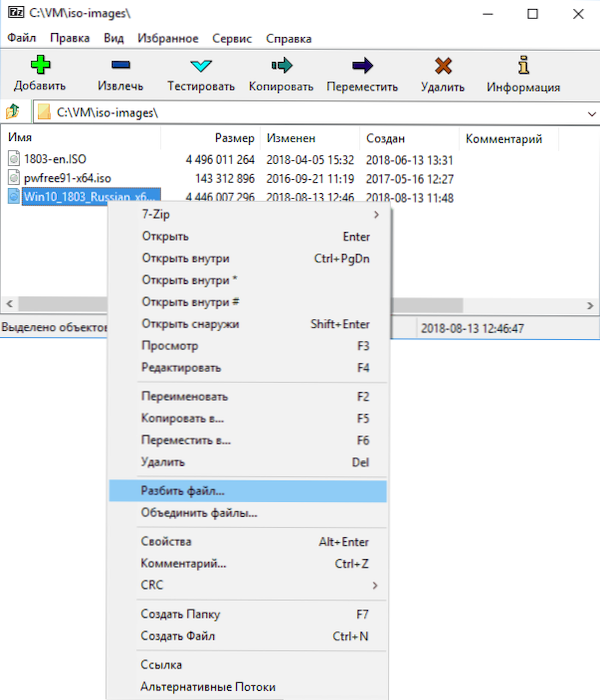
Es ceru, ka piedāvātās metodes ir piemērotas jūsu gadījumā. Ja nē, aprakstiet situāciju komentārā, es centīšos palīdzēt.
- « Windows 10 failu labošana failu asociācijas fiksētāja rīkā
- Kā atiestatīt Microsoft Edge iestatījumus »

